Schaltflächen
Eine Schaltfläche dient dazu, die Ausführung eines Skripts anzustoßen. Alternativ können Schaltflächen in beliebigen Dialogen eingesetzt werden, um eine Vorlage per Klick auszuführen.
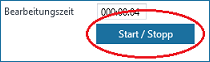
Konfiguration
Sofern bei Auswahl der Schaltflächen ein Skript ausgeführt werden soll, müssen Sie nach Platzierung der Schaltfläche auf dem Dialog das Skript erstellen, das ausgeführt werden soll, wenn der Agent die Schaltfläche betätigt. Wählen Sie dazu im Fenster Eigenschaften im Abschnitt Events die Schaltfläche ... am Ende der Zeile des Events Click.

Der Script-Editor wird geöffnet, in dem Sie das gewünschte Skript eingeben können.
Wenn über die Schaltfläche eine Vorlage ausgeführt werden soll, müssen die Eigenschaftsfelder ClickAction und TemplateToApply wie unten beschrieben befüllt werden.
Eigenschaften
Caption
Über diese Eigenschaft wird der Text definiert, der auf der Schaltfläche angezeigt wird. Geben Sie einfach einen beliebigen Text ein. Sie können auch mehrzeiligen Text eingeben.
Wählen Sie dazu den Pfeil am Ende der Zeile.
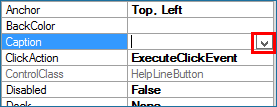
Ein Fenster wird aufgeklappt, in dem Sie den gewünschten Text eingeben können.
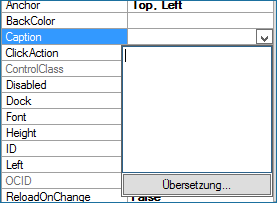
Zeilenumbrüche können Sie mit Strg + Enter einfügen. Sie übernehmen den eingegebenen Text entweder mit Enter oder, indem Sie eine Stelle außerhalb dieses Fensters anwählen.
An dieser Stelle haben Sie zudem die Möglichkeit, eine Übersetzung des Texts für Ihre anderen Systemsprachen einzugeben. Wählen Sie dazu die Schaltfläche Übersetzung im unteren Teil des Fensters zur Texteingabe aus.
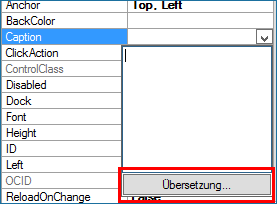
Anschließend können Sie im Dialog Übersetzung die Übersetzungen für die verfügbaren Sprachen eingeben.
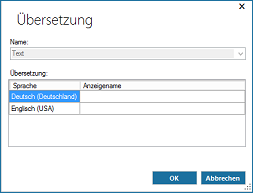
ClickAction
Über diese Eigenschaft können Sie auswählen, welche Aktion nach dem Auswählen der Schaltfläche ausgeführt werden soll. Über die Dropdownliste können Sie die Art des Events auswählen.
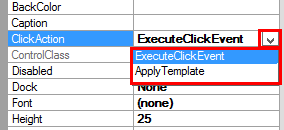
Hier stehen Ihnen zwei Optionen zur Verfügung. Über den Eintrag „ExecuteClickEvent“ legen Sie fest, dass das hinterlegte Skript wie oben beschrieben ausgeführt wird. Wählen Sie die Option „ApplyTemplate“ aus, wenn nach dem Auswählen des Buttons eine vorher definierte Vorlage im Dialog ausgeführt werden soll. Die zu verwendende Vorlage wählen Sie über die Eigenschaft TemplateToApply aus.
ShortCutKey
Über diese Eigenschaft können Sie der Schaltfläche eine Tastenkombination zuweisen, die genau wie das Drücken der Schaltfläche die Aktion der Schaltfläche auslöst. Über die Dropdownliste können Sie die Tastenkombination definieren.
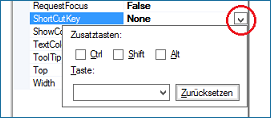
TemplateToApply
In diesem Feld können Sie den Namen der Vorlage eingeben, die beim Auswählen der Schaltfläche ausgeführt werden soll. Diese Vorlage muss vorher im Konfigurationsnavigator in ClassicDesk erstellt worden sein.
Events
Neben den Standard-Events unterstützt die Schaltfläche das folgende Event Click.
Click
Dieses Event tritt beim Betätigen der Schaltfläche mit der linken Maustaste oder der mit Enter ein. Hier können Sie Skripte hinterlegen, die ausgeführt werden sollen, wenn die Schaltfläche getätigt wird.
Methoden
Der Button unterstützt die folgende Methode:
ExecuteToolbarCommand
Mit dieser Methode können Sie Aktionen aus der RibbonBar eines Dialoges mit einer Schaltfläche verknüpfen, so dass die entsprechende Funktion beim Anwählen dieser Schaltfläche ausgeführt werden. Weitere Informationen finden Sie in der Methoden-Beschreibung des Objekts „ model“.Tastenkombinationen
Für die Schaltfläche steht die folgende Tastenkombination zur Verfügung:
Enter löst das Event "Click" aus.
